Hálózatok routerrel¶
Router vs. Switch¶
Mielőtt jobban belemegyünk a routerekbe, érdemes tisztázni, hogy miben különböznek a switchektől.
| Router | Switch | |
|---|---|---|
| IP címet oszt (DHCP) | Igen | Nem |
| Konfiguráció szükséges | Igen | Nem |
| Különböző hálózatokat kezel | Igen | Nem |
| Különböző alhálózatokat kezel | Igen | Nem |
Harmadik hálózat: két alhálózat összekötése egy routerrel¶
Az eddig látott két példában egy hálózatunk volt. De előfordulhat, hogy szeretnénk különböző hálózatokat összekapcsolni egymással. Ekkor egy routerre lesz szükségünk. A struktúra kialakítása és a PC-k beállítása már menni fog az eddigiek alapján (Copper Cross-over kábelt kell használni a gép és a router összekötésére).
Az egyszerűség kedvéért tegyük fel, hogy a bal oldali gép IP címe 192.168.1.1, a jobb oldali gépé pedig 192.168.2.1.
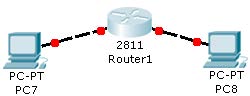
A képen látható 2811 típusú routernek (alaphelyzetben) két FastEthernet portja van, amire a két gép csatlakozik. Ezt a két portot 0/0 és 0/1 azonosítókkal jelöljük (ezekre később még szükségünk lesz). Egyes routerek tovább bővíthetők, pl. ebbe beletehetünk még egy modult további két FastEthernet porttal, azokat 1/0 és 1/1 azonosítóval jelölhetjük.
Ahogy a képen is látjuk, annak ellenére, hogy minden eszköz be van kapcsolva, mégis piros jelek vannak a kábeleken. Ez azt jelenti, hogy valami más baj van: nincs még konfigurálva a router portjai. A konfigurációt a már említett IOS CLI-n keresz-tül fogjuk megvalósítani. Ehhez kattintsunk a routerre, majd az előugró ablakban a CLI fülre.
CLI¶
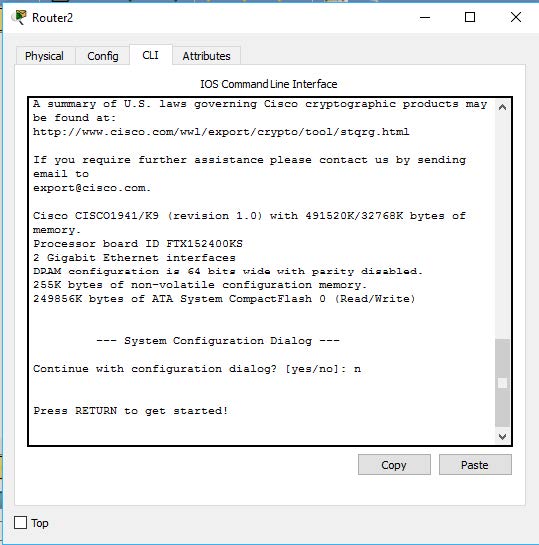
Első indításkor megjelenik a „Continue with configuration dialog?” kérdés. Itt álta-lános adatokat adhatunk meg a routernek (pl. hostnevet, jelszót stb.), viszont ezzel most ne foglalkozzunk, tehát írjuk be a no választ és üssünk entert, majd még egyet, hogy elkezdhessük a munkát.
Alapesetben user EXEC módban vagyunk, így egyelőre nem tudunk beállításokat módosítani. Itt csak korlátozott számú és jogkörű parancsot érünk el (ennek listá-ját megnézhetjük a ? beírásával). Ebben a módban elérhetők például a már ismert ping és traceroute parancsok.
Ha be szeretnénk állítani a router portjait, akkor előbb át kell lépnünk privileged módba. Ezt az enable paranccsal tehetjük meg. Most nem adtunk meg jelszót, így rögtön átléptünk (ezt onnan látjuk, hogy a router neve mögötti > jel átváltozott #-re), de ha jelszóval védett az eszközünk, akkor csak helyes jelszómegadás után van jogunk konfigurálni.
Privileged módban már tudunk konfigurálni. Adjuk ki a következő parancsok:
Ekkor átlépünk config módba, ekkor a sor eleje ismét átvált:
Itt soronként egy utasítással módosíthatunk egy beállítást.
Ez után ki kell választani azt az interfészt, amelyiket be szeretnénk állítani (emlé-kezzünk, a FastEthernet 0/0 és a FastEthernet 0/1 portokra csatlakoznak gépek). Ezt a
paranccsal tehetjük meg. Ekkor ismét egy szintet lépünk a parancs hierarchiában:
lesz látható a sor elején. Itt már megadhatjuk ennek a portnak az IP címét és az alhálózati maszkját. Mivel erre a bal oldali gép csatlakozik, ezért azzal egy alháló-zatban kell lennie. Így a címének 192.168.1.0 és 192.168.1.255 tartományból kell kikerülnie. Legyen most a cím 192.168.1.10. Ezt a
paranccsal érhetjük el. A parancs általános szintaxisa: ip address <ip cím> <alhálózati maszk>
Ez után egy fontos dolgunk maradt hátra: be kell kapcsolni a portot:
És készen is vagyunk egy port konfigurálásával. Ugyan ezt végre kell hajtani a má-sik porttal is, de előbb ehhez vissza kell lépni a parancs hierarchiában. Ezt az exit kulcsszóval tehetjük meg. Most ismét config szót látjuk a router utáni zárójelben. A másik port beállítása (ez a 192.168.2.10 IP címet kapja):
Ezek után két exit parancs egymás utáni kiadásával visszatérhetünk a privileged mód gyökerébe. Ekkor már működik a hálózatunk. De érdemes elmenteni a beál-lításainkat, hogy kikapcsolás után is megmaradjanak. Ezt a privileged mód gyöke-rében tudjuk megtenni a következő paranccsal:
Ez után rákérdez a fájl nevére, de nekünk elég csak egy entert ütni. A router konfigurálását befejeztük, azonban még mindig van egy fontos teendőnk: a két gépnek meg kell adni az alapértelmezett átjárót (Gateway addresst). Ezt vagy a Config fülön, a „Settings” almenüben, vagy a Desktop fülön a IP Configuration programmal tehetjük meg. Gateway addressnek a router IP címét kell megadni, azét a portét, amelyikre az adott gép csatlakozik.
Router konfiguráció összefoglalva¶
A router teljes konfigurációjának parancsai egymás után sorban:
enable
configure terminal
interface fastEthernet 0/0
ip address 192.168.1.10 255.255.255.0
no shutdown
interface fastEthernet 0/1
ip address 192.168.2.10 255.255.255.0
no shutdown
copy running-config startup-config
Ellenörző kérdések¶
- Mire használhatjuk a Packet Tracer programot?
- A switch általában melyik TCP/IP rétegben van?
- Mit csinál a router a hálózatban?
- Ha az iskola IP címtartománya 160.114.0.0 – 160.114.255.255, akkor melyik IP cím osztályba tartozik?
- Milyen speciális jelentése van a 127-el kezdődő IP címeknek?
- Milyen hozzáférési módjai vannak a CLI-nek?
- Mit jelent az IOS rövidítés?
- Melyik paranccsal tudjuk elmenteni a beállításainkat az indulási konfigurációba?
- Milyen paranccsal tudunk bekapcsolni egy interface-t CLI-n keresztül?
- Milyen paranccsal lehet IP címet adni egy interface-nek?